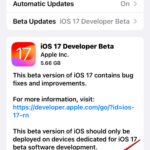iOS 17에서 화면 거리를 활성화하고 사용하는 방법
Apple은 연례 개발자 컨퍼런스에서 다양한 기기를 지원하는 차세대 운영 체제를 공개했습니다. 평소와 마찬가지로 iOS 17은 라이브 음성 메일, 메시지 전사, 라이브 스티커, 대기 모드, 전체 화면 라이브 활동, 대화형 위젯 등과 같은 기능을 갖춘 모든 주요 변화의 핵심입니다.
새로 추가된 기능 중 눈에 띄는 기능 중 하나는 화면 거리입니다. 이 기능은 건강에 초점을 맞춰 아이폰 화면 사용으로 인한 눈의 피로와 근시를 예방하도록 설계됐다. 이 글에서는 화면 거리의 개념을 소개하고 iOS 17에서 화면 거리 기능을 활성화하는 방법을 안내합니다.
iOS 17의 화면 거리는 무엇입니까?
iOS 17에 도입된 새로운 건강 기능의 일환으로 Apple은 사용자가 눈의 피로와 근시 위험을 예방하는 데 도움이 되는 화면 거리 기능을 제공합니다. 이 기능은 iPhone의 TrueDepth 카메라(Face ID에도 사용되는 동일한 카메라)를 사용하여 얼굴과 휴대폰 사이의 거리를 측정합니다.
화면 거리가 iPhone을 12인치 또는 30cm보다 더 가까운 거리에 오랫동안 들고 있는 것을 감지하면 iPhone 화면과의 거리를 유지하라는 메시지가 표시됩니다. 기기가 얼굴과의 거리가 12인치 미만임을 감지하면 화면에 "iPhone이 너무 가깝습니다"라는 메시지가 표시되고 시력을 보호하기 위해 거리를 유지해야 한다고 조언합니다.
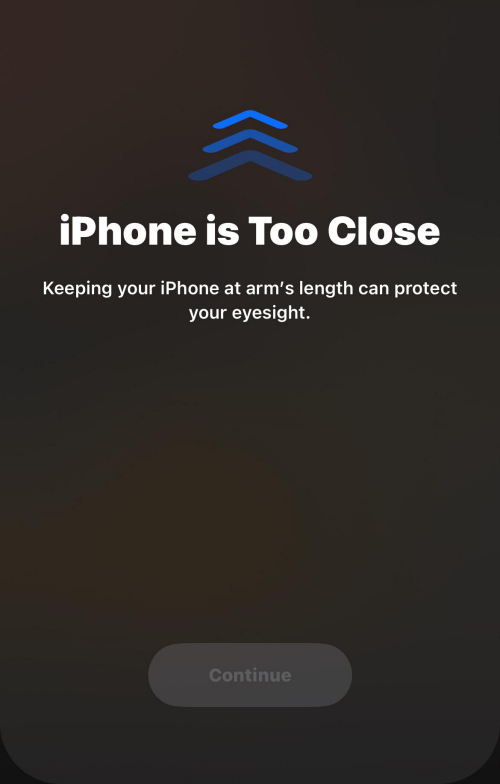
기기를 더 멀리 배치한 경우에만 화면에서 이 메시지를 끌 수 있습니다. iPhone에서 얼굴이 기기에서 멀어지는 위치로 이동한 것을 감지하면 화면에 계속 버튼이 표시되어 이전 화면으로 돌아갑니다.
iOS 17에서 화면 거리를 활성화하는 방법
iPhone에서 화면 거리를 활성화하기 전에 "일반>>소프트웨어 업데이트"로 이동하여 기기를 iOS 17으로 업데이트했는지 확인해야 합니다. .
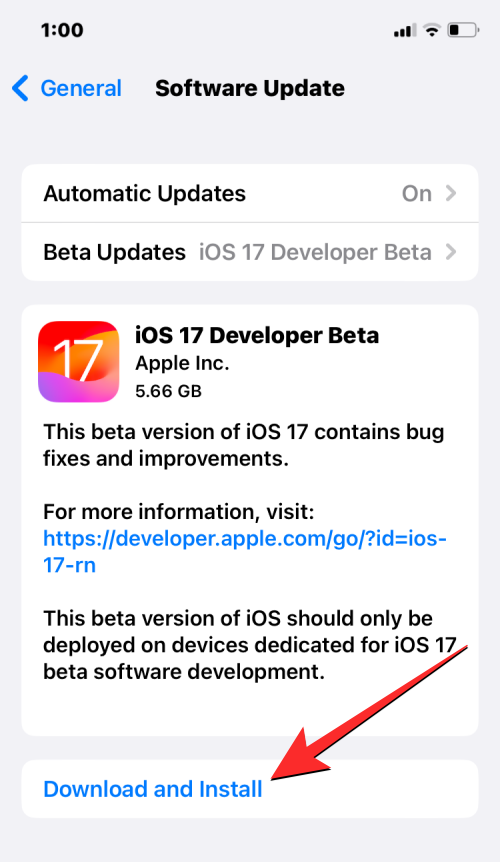
참고 : 이 글을 쓰는 시점에서 iOS 17은 개발자 미리보기로만 제공되므로 소프트웨어에서 문제나 버그가 발생하지 않도록 베타 또는 공개 릴리스를 기다리는 것이 좋습니다.
iPhone에서 화면 거리를 활성화하려면 설정 앱을 엽니다.
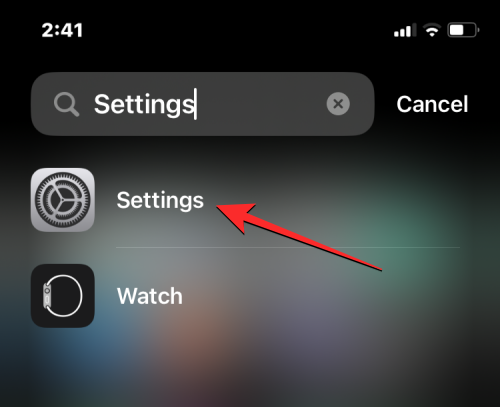
설정에서 아래로 스크롤하여 스크린 타임을 선택하세요.
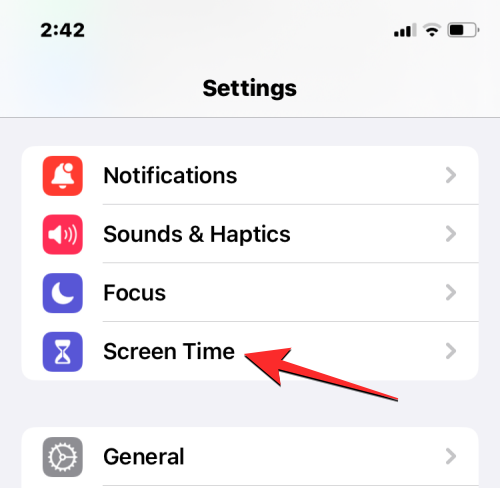
스크린 타임 화면이 나타나면 "사용 제한"에서 화면 거리를 탭하세요.
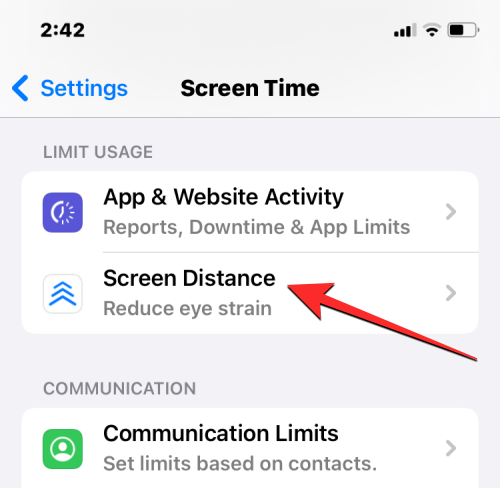
이 옵션을 처음 사용하는 경우 이 기능이 무엇인지 설명하는 Screen Distance 시작 화면이 표시됩니다. 계속하려면 하단의 계속을 클릭하세요.
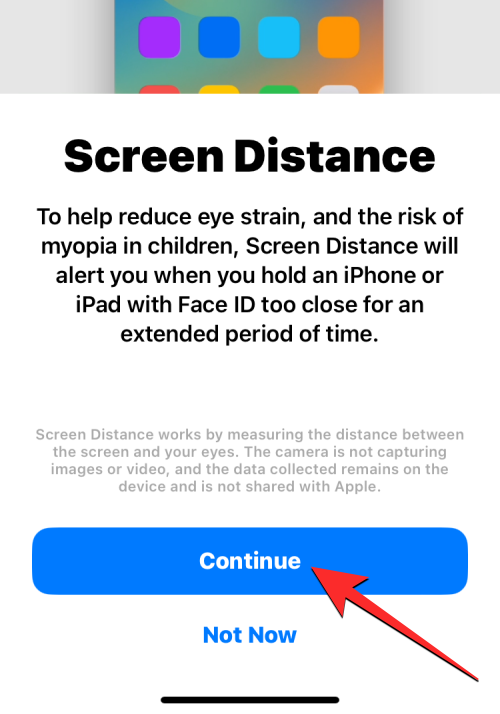
다음 화면에서 iOS는 화면 거리가 어떻게 작동하는지와 iPhone에서 떨어져 있어야 하는 최소 거리를 설명합니다. 설정을 계속하려면 하단의 화면 거리 켜기를 탭하세요.
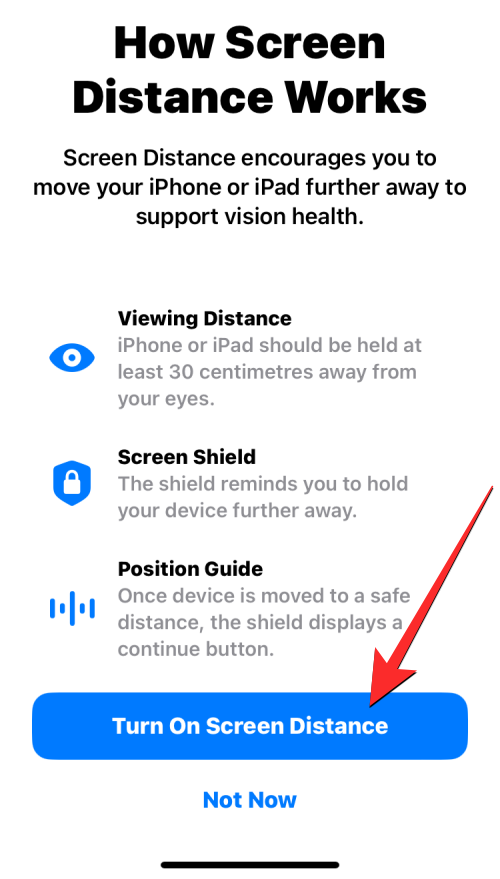
이제 iPhone에서 화면 거리가 활성화되고 화면 거리 토글이 활성화된 것을 볼 수 있습니다.
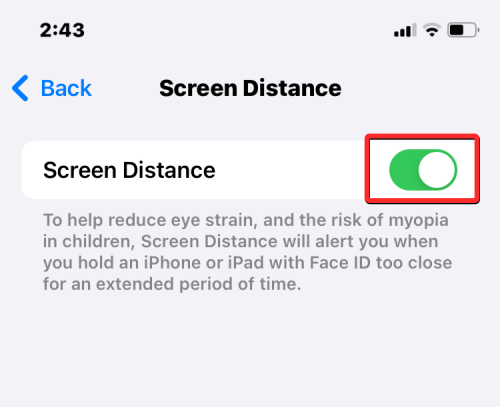
iOS 17에서 화면 거리를 활성화하고 사용하는 방법에 대해 알아야 할 모든 것입니다.
관련 기사
-

iPhone 앱을 숨기는 방법
iPhone에서 개별 앱을 숨기는 방법은 무엇입니까? 기기에서 개별 앱을 숨기려면 원하는 앱을 선택한 다음 위 그림의 메뉴가 나타날 때까지 앱을 길게 누릅니다. 그런 다음 메뉴에서 "앱 삭제"를 선택하면 "앱 삭제" 또는 "홈 화면에서 제거" 중에서 선택할 수 있는 두 가지 옵션이 표시됩니다
-

iPhone에서 ProRes 비디오 모드를 활성화하는 방법
iPhone 13 시리즈에서는 Apple의 ProRes 비디오 모드를 활용하여 더 높은 품질의 비디오를 녹화할 수 있습니다. 그러나 이러한 동영상은 더 많은 저장 공간을 차지하므로 이 기능은 기본적으로 꺼져 있습니다. iPhone에서 ProRes 모드를 켜는 방법은 다음과 같습니다. ProR을 지원하는 iPhone은...
-

iOS 17에서 대기 모드를 편집하고 사용자 정의하는 방법
iOS 17이 출시되면서 대기 모드가 널리 채택되었으며 새롭고 향상된 방식으로 간단하고 명확하게 보기 휴대폰을 사용하지 않고도 편리하게 정보를 얻을 수 있습니다. 대기 모드를 사용하여 시계, 예정된 이벤트, 캘린더, 해당 지역의 날씨 정보 등을 찾아보세요. 활성화되면 iPhone이 한 번...
-

iPhone의 "만료된 비밀번호"는 무엇이며 어떻게 사용합니까?
iOS 17에는 더 나은 Safari 개인정보 보호 브라우징 모드, 고급 추적 및 지문 인식 방지, 그리고 가장 중요한 "이전 비밀번호 즉시 만료" 기능과 같은 다양한 보안 기능이 도입되었습니다. 우리의 목표는 이 새로운 기능으로 보안을 강화하는 동시에 iPhone을 재설정할 필요 없이 최소한의 방해로 새 비밀번호를 설정하는 것입니다
위 내용은 iOS 17에서 화면 거리를 활성화하고 사용하는 방법의 상세 내용입니다. 자세한 내용은 PHP 중국어 웹사이트의 기타 관련 기사를 참조하세요!

핫 AI 도구

Undresser.AI Undress
사실적인 누드 사진을 만들기 위한 AI 기반 앱

AI Clothes Remover
사진에서 옷을 제거하는 온라인 AI 도구입니다.

Undress AI Tool
무료로 이미지를 벗다

Clothoff.io
AI 옷 제거제

AI Hentai Generator
AI Hentai를 무료로 생성하십시오.

인기 기사

뜨거운 도구

메모장++7.3.1
사용하기 쉬운 무료 코드 편집기

SublimeText3 중국어 버전
중국어 버전, 사용하기 매우 쉽습니다.

스튜디오 13.0.1 보내기
강력한 PHP 통합 개발 환경

드림위버 CS6
시각적 웹 개발 도구

SublimeText3 Mac 버전
신 수준의 코드 편집 소프트웨어(SublimeText3)

뜨거운 주제
 7517
7517
 15
15
 1378
1378
 52
52
 79
79
 11
11
 53
53
 19
19
 21
21
 66
66
 iPhone 잠금 화면 배경화면에 시간을 표시하는 방법
Dec 18, 2023 am 11:27 AM
iPhone 잠금 화면 배경화면에 시간을 표시하는 방법
Dec 18, 2023 am 11:27 AM
Depth Effect는 배경화면의 일부가 디지털 시계를 덮는 iOS의 멋진 잠금 화면 기능입니다. 이는 기본적으로 배경화면이 잠금 화면 요소와 상호 작용하는 것처럼 보이는 신기루 같은 효과를 제공합니다. 이 기사에서는 깊이 효과가 무엇인지, 그리고 iPhone 배경화면 뒤에 잠금 화면 시간/시계를 가져오는 방법에 대해 설명합니다. iPhone 잠금 화면의 깊이 효과는 무엇입니까? 깊이 효과는 배경화면에 여러 레이어의 깊이를 추가합니다. 잠금 화면 배경화면을 적용하면 iOS는 iPhone의 신경망 엔진을 사용하여 적용한 이미지에서 깊이 정보를 감지합니다. 성공하면 iPhone은 초점을 맞추고 싶은 피사체를 배경화면의 다른 요소와 분리할 수 있습니다. 피사체가 감지되면 피사계 심도 효과가 나타납니다.
 win10에서 자동 화면 잠금 기능을 끄는 방법을 가르쳐주세요.
Jan 08, 2024 am 11:49 AM
win10에서 자동 화면 잠금 기능을 끄는 방법을 가르쳐주세요.
Jan 08, 2024 am 11:49 AM
많은 친구들이 컴퓨터를 떠날 때 화면을 보호하기 위해 화면을 꺼야 하지만, 컴퓨터로 돌아올 때 비밀번호를 입력해야 시스템에 들어갈 수 있기 때문에 화면을 잠그고 싶지 않습니다. 실제로 이 단계는 설정을 통해 완료할 수 있습니다. win10을 잠그지 않고 화면 끄기 튜토리얼 1. 먼저 설정에 들어가서 "개인 설정"을 선택하세요 2. 왼쪽의 "잠금 화면"을 클릭하세요 3. 아래의 "화면 보호기 설정"을 선택하세요 4. "복구 시 로그인 표시" 화면을 선택 해제하세요 5 . 그런 다음 "전원 설정 변경"을 클릭합니다. 6. 왼쪽에서 아이콘 설정을 선택합니다. 7. 모니터가 꺼지는 시간을 설정한 후 절전 상태를 "사용 안 함"으로 변경합니다. 8. 그런 다음 방금 전원 설정으로 돌아가서 아래에서 절전 시간을 선택합니다. 9. 위와 동일하게 사용
 iPhone 스크린샷이 작동하지 않음: 해결 방법
May 03, 2024 pm 09:16 PM
iPhone 스크린샷이 작동하지 않음: 해결 방법
May 03, 2024 pm 09:16 PM
iPhone에서 스크린샷 기능이 작동하지 않나요? 스크린샷을 찍는 것은 매우 쉽습니다. 볼륨 높이기 버튼과 전원 버튼을 동시에 누르고 휴대폰 화면을 잡기만 하면 됩니다. 그러나 장치에서 프레임을 캡처하는 다른 방법이 있습니다. 수정 1 – 보조 터치 사용 보조 터치 기능을 사용하여 스크린샷을 찍습니다. 1단계 – 휴대폰 설정으로 이동합니다. 2단계 – 다음으로 탭하여 접근성 설정을 엽니다. 3단계 – 터치 설정을 엽니다. 4단계 – 다음으로 보조 터치 설정을 엽니다. 5단계 – 휴대폰에서 Assistive Touch를 켜세요. 6단계 – “상위 메뉴 사용자화”를 열어서 접근하세요. 7단계 – 이제 이러한 기능 중 하나를 화면 캡처에 연결하기만 하면 됩니다. 그러니 첫 번째를 클릭하세요.
 미니스크린이 눈에 상처를 주나요?
Feb 07, 2024 pm 03:48 PM
미니스크린이 눈에 상처를 주나요?
Feb 07, 2024 pm 03:48 PM
많은 사용자가 가장 우려하는 것은 miniLED 화면이 눈에 해로울지 여부입니다. 실제로 이 화면의 밝기가 극도로 높아도 눈에 해를 끼치지 않으며 정상적으로 사용할 수 있습니다. 미니스크린이 눈에 해롭나요? 답변: 눈에는 해롭지 않습니다. miniLED 화면의 밝기는 더 높아지지만 일상 사용 중에는 이 밝기를 계속 유지하지 않으며 밝기를 높여야 할 때만 표시되므로 항상 높은 밝기를 유지하여 눈을 아프게 하지 않습니다. 최고 밝기는 또한 더 나은 프리젠테이션과 표현을 위한 것입니다. 소형 화면 소개 1. MiniLED 백라이트 디스플레이 기술은 백라이트 소스를 사용하므로 LCD와의 가장 큰 차이점은 백라이트 레이어입니다. 2. LCD 화면과 비교하면 miniLED의 성능이 더 높아집니다.
 화면이 흑백으로 바뀔 때 색상을 조정하는 방법 자세한 소개: 휴대폰에서 흑백 모드를 종료하는 방법.
Mar 21, 2024 pm 01:12 PM
화면이 흑백으로 바뀔 때 색상을 조정하는 방법 자세한 소개: 휴대폰에서 흑백 모드를 종료하는 방법.
Mar 21, 2024 pm 01:12 PM
많은 친구들이 휴대폰을 사용할 때 갑자기 휴대폰의 조작 인터페이스가 '흑백' 색상으로 바뀌는 것을 발견합니다. 이 기사에서는 Android 휴대폰을 사용하여 문제를 해결하는 방법을 모릅니다. 작동 방법을 알려주는 예입니다. 휴대폰의 작동 인터페이스 색상이 정상으로 돌아옵니다. 1. 휴대폰 인터페이스를 설정하고 조작 인터페이스에서 "기어 모양" 아이콘을 찾습니다. 아래와 같이: 이 아이콘을 클릭하면 전화기의 설정 인터페이스로 들어갑니다. 2. 옵션 휴대폰의 작동 인터페이스가 흑백으로 변경되었습니다. 이는 휴대폰의 "디스플레이" 설정과 관련이 있습니다. 휴대폰의 설정 인터페이스에 들어간 후 "디스플레이 및 테마" 옵션을 찾으세요. 아래와 같이 드롭다운 메뉴를 엽니다. 그런 다음 "표시 및 테마" 옵션을 클릭하여 세부정보 페이지로 들어갑니다. 3. 화면 색상을 변경하고 "디스플레이 및 테마" 옵션을 입력한 후 "
 iPhone 홈 화면에서 삭제를 취소하는 방법
Apr 17, 2024 pm 07:37 PM
iPhone 홈 화면에서 삭제를 취소하는 방법
Apr 17, 2024 pm 07:37 PM
홈 화면에서 중요한 항목을 삭제하고 다시 복구하려고 하시나요? 다양한 방법으로 앱 아이콘을 화면에 다시 표시할 수 있습니다. 우리는 당신이 따라갈 수 있는 모든 방법과 홈 화면에 앱 아이콘을 다시 넣을 수 있는 방법에 대해 논의했습니다. 방법 1 - 앱 라이브러리에서 앱 아이콘 바꾸기 앱 라이브러리에서 직접 홈 화면에 앱 아이콘을 배치할 수 있습니다. 1단계 – 옆으로 스와이프하여 앱 라이브러리의 모든 앱을 찾습니다. 2단계 – 이전에 삭제한 앱 아이콘을 찾습니다. 3단계 – 메인 라이브러리의 앱 아이콘을 홈 화면의 올바른 위치로 드래그하기만 하면 됩니다. 이것은 응용 다이어그램입니다
 '화면 상단을 가리지 마세요' 닫는 방법 자세한 설명 : 휴대폰에 자주 나타나는 '화면 상단을 가리지 마세요' 메시지 닫는 방법
Mar 03, 2024 pm 01:31 PM
'화면 상단을 가리지 마세요' 닫는 방법 자세한 설명 : 휴대폰에 자주 나타나는 '화면 상단을 가리지 마세요' 메시지 닫는 방법
Mar 03, 2024 pm 01:31 PM
많은 친구들이 휴대폰이 갑자기 화면 상단을 가리지 마세요라는 메시지를 표시하는 문제에 직면했다고 생각합니다. 그러면 휴대폰이 갑자기 이렇게 나타나는 이유는 무엇입니까? 함께 살펴보겠습니다. 실제로 이런 일이 발생하면 휴대폰의 거리 센서를 무언가가 차단하고 있어 휴대폰 화면에 이 메시지가 수신됩니다. 그런데 왜 갑자기 그런 메시지를 받았습니까? 실제로 휴대폰에서 실수로 [사고방지 터치모드]를 켰을 수도 있어서 이런 문제가 발생하게 됩니다. 그럼 어떻게 닫을까요? 사실 방법은 매우 간단합니다. 방법 1: 바로가기 키 조합을 사용하여 화면의 지시에 따라 직접 닫습니다. 방법 2: 위의 방법으로 문제가 해결되지 않으면 휴대폰의 [설정]을 열 수도 있습니다.
 6000mAh 실리콘 음극 배터리! Xiaomi 15Pro 업그레이드가 다시 유출되었습니다.
Jul 24, 2024 pm 12:45 PM
6000mAh 실리콘 음극 배터리! Xiaomi 15Pro 업그레이드가 다시 유출되었습니다.
Jul 24, 2024 pm 12:45 PM
7월 23일 뉴스에 따르면 블로거 Digital Chat Station은 Xiaomi 15 Pro의 배터리 용량이 6000mAh로 증가하고 90W 유선 플래시 충전을 지원한다는 소식을 전했습니다. 이는 Xiaomi 디지털 시리즈 중 가장 큰 배터리를 탑재한 Pro 모델이 될 것입니다. Digital Chat Station은 이전에 Xiaomi 15Pro의 배터리가 초고에너지 밀도를 가지며 실리콘 함량이 경쟁 제품보다 훨씬 높다고 밝혔습니다. 2023년 실리콘 기반 배터리가 대규모로 테스트된 후, 2세대 실리콘 양극 배터리가 업계의 미래 발전 방향으로 확인되어 올해 직접 경쟁의 정점을 맞이할 것입니다. 1. 실리콘의 이론적인 그램 용량은 4200mAh/g에 도달할 수 있으며 이는 흑연의 그램 용량의 10배 이상입니다(흑연의 이론적인 그램 용량은 372mAh/g입니다). 음극의 경우 리튬이온 삽입량이 최대에 도달했을 때의 용량이 이론 그램 용량으로 동일 중량 하에서